Tämä artikkeli ilmestyi ensimmäisen kerran Cult of Macissa Lehtikioski -lehti
Turvallisin tapa käyttää iPhonea on sammuttaa se, avata se ja poistaa akku. Mutta tämä on selvästi epäkäytännöllistä, jos haluat tehdä muuta kuin teeskennellä, että sinulla on Android -puhelin.
Jotkut oppaat ovat osoittaneet meille, kuinka parantaa turvallisuuttamme katkaisemalla kaikenlaiset palvelut iCloudista valokuvien paikkamerkintään. Mutta jos teet niin, miksi ostaa iPhone ensin? Ja vaikka haluat vain soittaa puheluita, mikään puhelimitse tapahtuva hakkerointi ei auta sinua, jos ihmiset Lanka ovat hännässäsi.
Tämä ei tarkoita sitä, että sinun ei pitäisi olla tietoinen siitä, mitä iPhoneesi tekee, ja tämä mielessä tarjoamme sinulle oppaan piilotetuille ja ei-piilotetuille asetuksille, joita tarvitset iOS 7: ssä.
Yleistä
Asetukset> Yleiset> Pääsykoodi
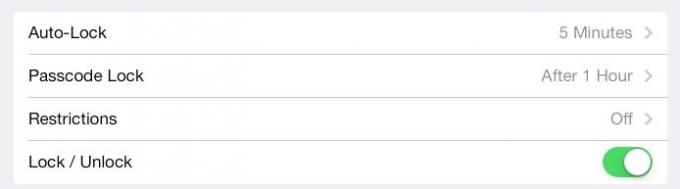
Täältä löydät suuren osan virallisista suojausasetuksista, ja sen pitäisi olla luettelosi ensimmäinen pysäkki. Asetukset -sovellus on itse asiassa melko surkea, ja jotkut vaihtoehdot näkyvät kahdessa eri paikassa. Kiinnostava asia on automaattinen lukitus ja pääsykoodilukko.
Automaattinen lukitus muuttaa aikaa ennen kuin näyttö siirtyy lepotilaan, kun se on käyttämättömänä. Se ei itse asiassa vaikuta turvallisuuteen, paitsi että se toistaa seuraavan asetuksen, salasanalukon, kanssa. Salasanalukko voidaan asettaa käynnistymään missä tahansa "välittömästi" - neljä tuntia. Jos asetus on "heti", se kytkeytyy päälle heti, kun näyttö nukkuu. Minun aikani on tunti, mikä ei ole hienoa, mutta olen laiska ja näinä päivinä jätän iPadini paljon kotiin, otan sen sijaan iPhonen ja Kindlen ulos.
Siri
Tämä on myös paikka sammuttaa Siri, kun iPhone on lukittu. Tämä on melko vakavaa: jos voit käyttää Siriä, pääset käsiksi suureen osaan iPhoneasi. Voin esimerkiksi kysyä Siriltä "Mitä teen tänään?" ja hän näyttää minulle päivän kalenteritapahtumat. Jos yritän kuitenkin nähdä sähköpostini, Siri kehottaa minua avaamaan puhelimen lukituksen salasanalla.
Pääsykoodit

Pääsykoodeista puhuttaessa voit harkita tavallisen nelinumeroisen PIN-koodin poistamista pidemmän koodin hyväksi. Tämä tehdään salasanan lukitusnäytössä poistamalla valinta "Yksinkertainen salasana" -painikkeesta, napauttamalla nykyistä PIN -koodia ja syöttämällä sitten uusi salasanasi. Jos sinulla on iPhone 5S, jossa on sormenjälkitunnistin, sinun pitäisi tehdä tämä varmasti, koska et enää tarvitse kätevää lyhyttä PIN -koodia puhelimen lukituksen avaamiseen. Olen ottanut sen käyttöön - arvelen, että jos minun täytyy napauttaa sitä vain kerran tunnissa, miksi et tekisi siitä hyvää?
Poista tiedot
Sinun on myös otettava käyttöön "Poista tiedot" -vaihtoehto. IOS salaa koko levyn ja purkaa salauksen käytön aikana. Tällä on suuri etu, kun laite poistetaan turvallisesti: tuhoat vain salauksenpurkuavaimet ja jätät iPhonen aseman salatun mumbo -jumboon. Se on turvallinen ja se on myös kuollut nopeasti. Jos olet koskaan kirjoittanut nollia USB -kiintolevylle, tiedät mitä tarkoitan (tein sen äskettäin ja 2 tunnin USB -2 -aseman yhden passin tekeminen kesti 15 tuntia).
Jos otat Tyhjennä tiedot -asetuksen käyttöön, avaimet tuhoutuvat, kun laitteen lukitusta on yritetty avata 10 väärin. Ainoa kerta, kun poistan tämän käytöstä, on, jos sinulla on lapsia ja lähdet lomalle. Hirviöt napauttavat iPhoneasi päästäkseen peleihinsä ja pyyhkimään sitten laitteen. Ainoa tapa saada tiedot takaisin on täydellinen palautus iCloudista tai paikallinen varmuuskopio. Huomautus: Tämä tapahtuu vain, jos "Tietosuoja" on käytössä, mikä on oletusarvo uudemmissa laitteissa, jotka pystyvät siihen. Voit tarkistaa tilan heti Poista tiedot -vaihtoehdon alta.
Ilmoituskeskus
Asetukset> Ilmoituskeskus
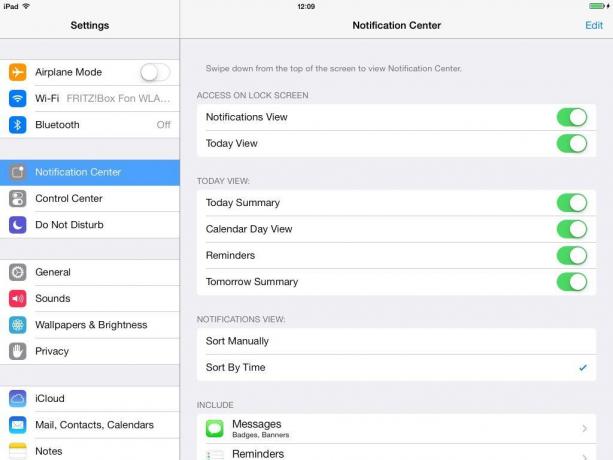
IOS 7 -käyttöjärjestelmässä ilmoituskeskus on rad, joka tarjoaa ilmoitusten lisäksi yleiskatsauksen päivästäsi, mukaan lukien sää ja neuvot kotiin ajamiseen. Mutta se on käytettävissä myös lukitusnäytöltäsi, mikä tarkoittaa, että vaikka iPhone on lukittu salasana, ihmiset näkevät sinulle tekstiviestejä, sähköpostiviestejäsi ja kaikkea muuta, mitä iPhone päättää kertoa sinulle noin.
Turvallisin vaihtoehto on katkaista aloitusnäytön käyttö kokonaan, mutta voit olla älykkäämpi. Tässä asetusruudussa voit poistaa lukitusnäytön tämän päivän näkymän tai ilmoitusnäkymän käytöstä ja räätälöidä juuri sitä, mikä näkyy tänään -näkymässä.
Vieritä hiukan alaspäin ja löydät yksittäisten sovellusten ilmoitusasetukset, joissa asioita voidaan säätää edelleen. Esimerkiksi Viestit ja Sähköposti -toiminnon avulla voit ottaa viestin esikatselun käyttöön tai poistaa sen käytöstä. Tämä on melko hyvä, jos harrastat paljon sekstitystä ja et halua, että Anthony Weinerin kuvat näkyvät lukitusnäytölläsi perheillallisen aikana.
Ohjauskeskus
Asetukset> Ohjauskeskus
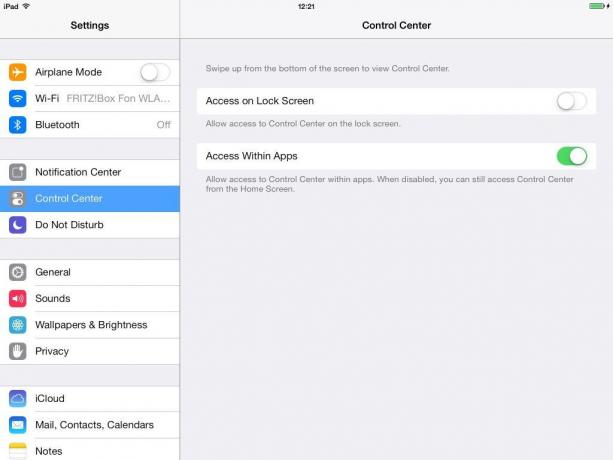
Ilmoituskeskuksen tavoin haluat ehkä poistaa ohjauskeskuksen lukitusnäytön käytön käytöstä. Jos ei, ihmiset voivat kytkeä Bluetoothin ja Wi-Fi: n päälle ja pois päältä, muuttaa AirDrop- ja AirPlay-asetuksiasi ja vaihtaa hiljaista tilaa. Tämä ei ehkä kuulosta kovin pahalta, mutta entä jos he vaihtavat AirDropin vain yhteystiedoista kaikille, kytkevät äänettömän päälle ja alkavat lähettää sinulle tavaraa?
Tai joku jokeri voisi kytkeä Älä häiritse -tilan päälle huomaamatta, että odotat tärkeää puhelua.
Onneksi sen sammuttaminen on helppoa. Vaihda vain Lukitusnäytön käyttö -painiketta. Ja jos huomaat, että aktivoit Control Centerin vahingossa sovelluksissa, voit rajoittaa sen vain aloitusnäytön työskentelyyn.
Yksityisyys
Asetukset> Yksityisyys

Tietosuoja -osiossa voit ilmoittaa iOS: lle, mitkä sovellukset voivat käyttää tietojasi. Aina kun asennat uuden sovelluksen ja se pyytää sinulta pääsyä yhteystietoihisi, valokuviin, sijaintiin ja niin edelleen, tulokset tallennetaan tähän. Se on myös paikka, jossa voit kytkeä sijaintipalvelut kokonaan pois päältä, mutta ole varovainen sen kanssa, koska saatat löytää monia puhelimesi toimintoja melko hyödyttömiä. Tässä lista.
- Sijaintipalvelu
- Yhteystiedot
- Kalenterit
- Muistutukset
- Kuvat
- Bluetooth -jakaminen
- Mikrofoni
- Sovellukset (Twitter, Facebook)
Täällä on myös piilotettu osa. Sovellusluettelon alareunassa on merkintä "Järjestelmäpalvelut", joka poistaa järjestelmän tason sijainnin seurannan käytöstä. Katso luetteloa ja katso, mitä haluat säilyttää ja mitä haluat poistaa. Minulla on sijaintipohjaiset iAdsit pois päältä, mutta pidän Popular Near Me -asetuksen päällä, vaikka se on lähes hyödytöntä.
Tässä osiossa voit myös poistaa mainosten seurannan käytöstä, jos se ei ole jo pois päältä. Vieritä alas kohtaan Mainonta ja vaihda sitten päällä Rajoita mainosten seurantaa.
__
Safari
Asetukset> Safari
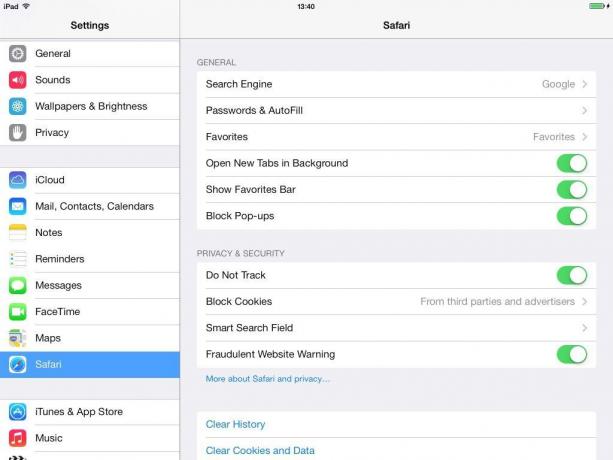
Safari saa oman osionsa täällä, aivan kuten se saa oman osionsa asetuksista. Tässä vaihtoehdot ovat melko itsestään selviä, älä seuraa, evästeiden hallintaan ja automaattiseen täyttöön.
On olemassa muutamia kummallisuuksia. Vaikka iCloud -avainnippu ei päässyt iOS 7: n julkaisuversioihin, Safarilla on edelleen asetukset luottokorttitietojesi tallentamiseen.
Toinen tärkeä asetus on Älykäs hakukenttä -osa, josta voit kertoa selaimelle haluatko sen esilataavan hakuehdotukset vai ei ja latautuvanko alkuun haun tulos. Jälleen se on turvallisuusmittari vs. sopivuus.
Diagnostiikka
Asetukset> Yleiset> Tietoja> Diagnostiikka ja käyttö
Aina kun sovellus kaatuu iPadissa tai iPhonessa tai tapahtuu muita outoja asioita, käyttöjärjestelmä tallentaa lokitiedoston. Tässä asetuksessa voit kehottaa laitettasi olemaan lähettämättä näitä raportteja Applelle. Haittapuoli on, että vikojen korjaaminen voi kestää kauemmin. Huonoa on, että lähetät yhden datan vähemmän Internetiin.
- Merkintä
- Alkuperäinen
- Muokattu
